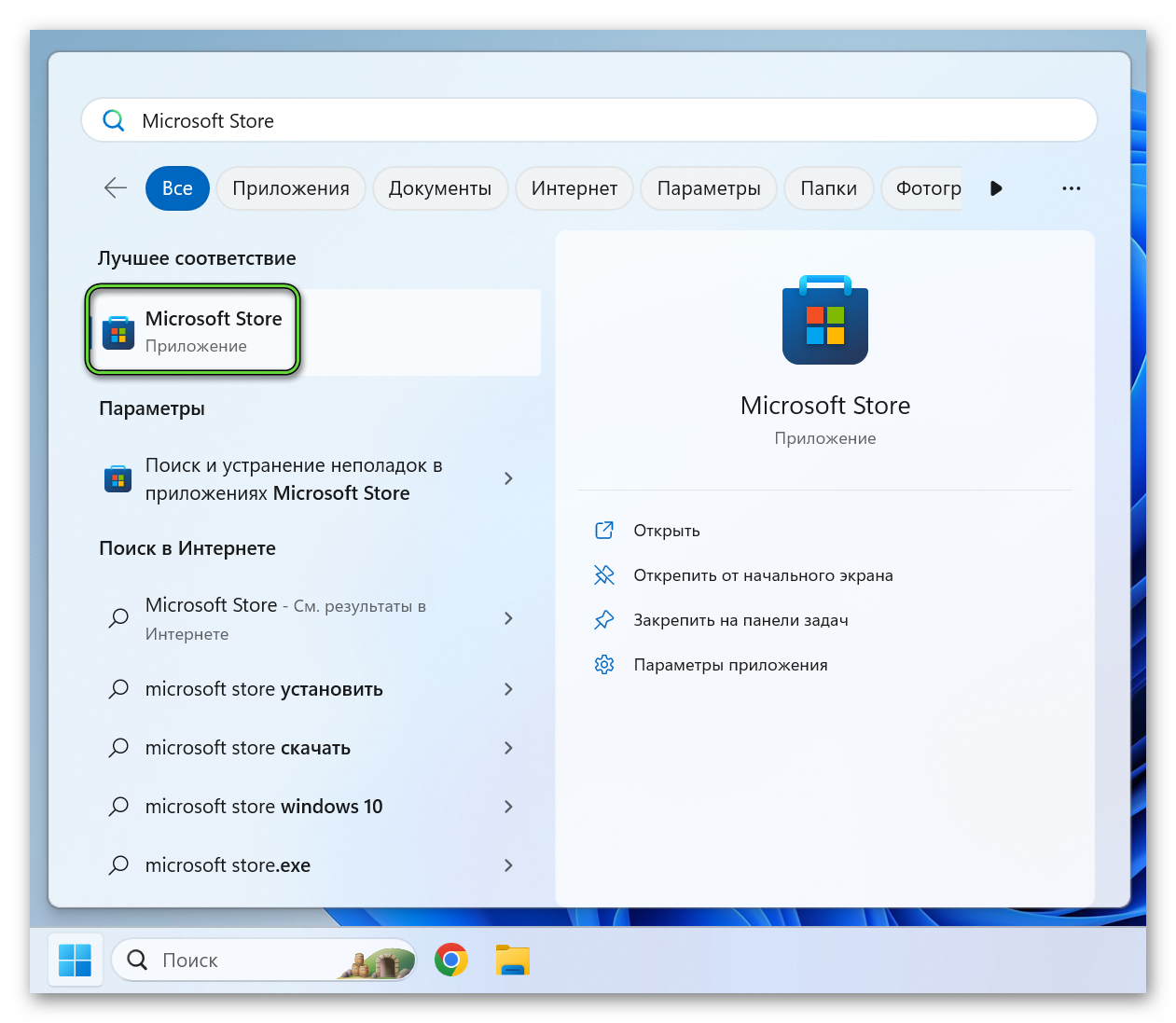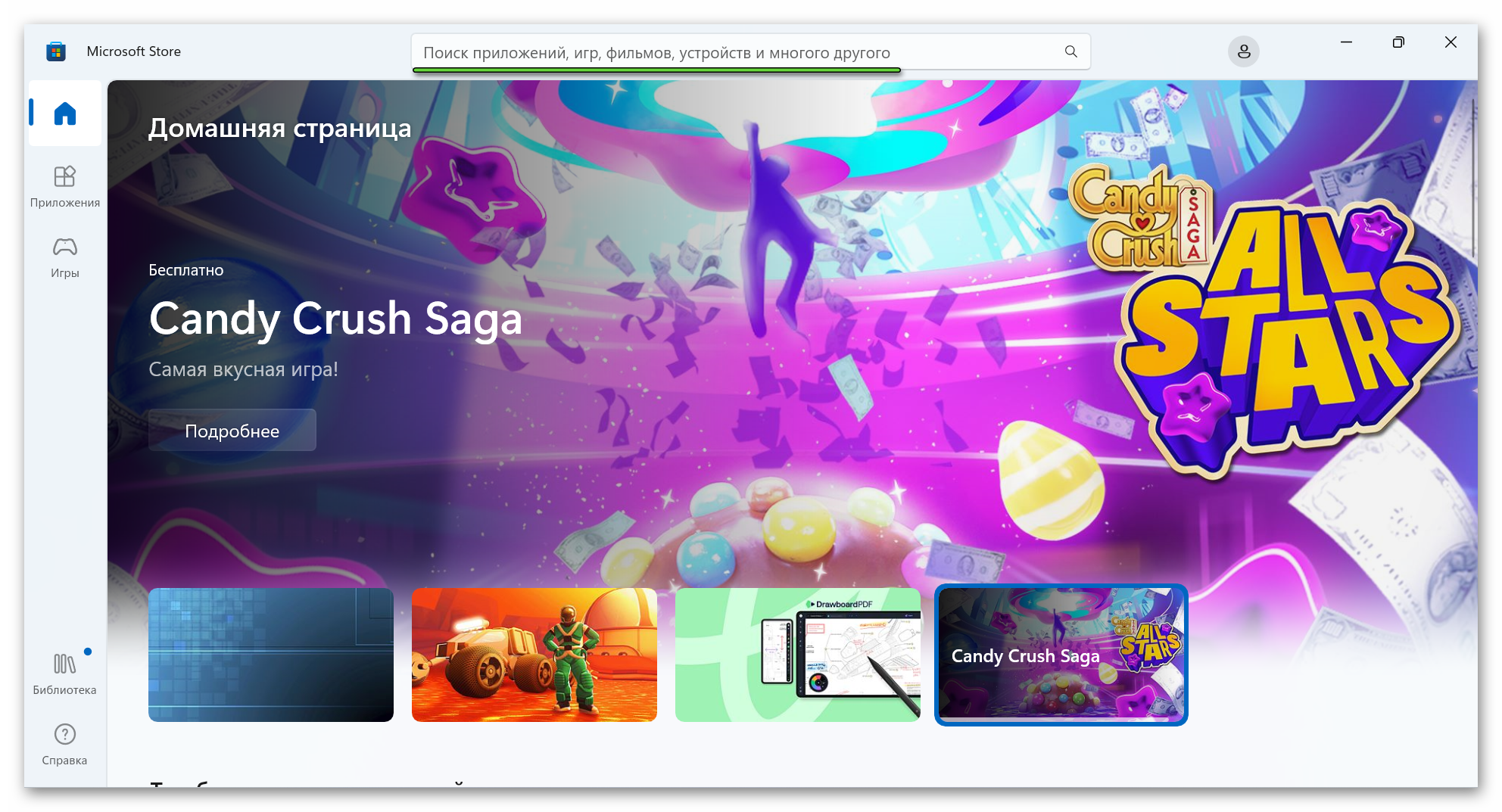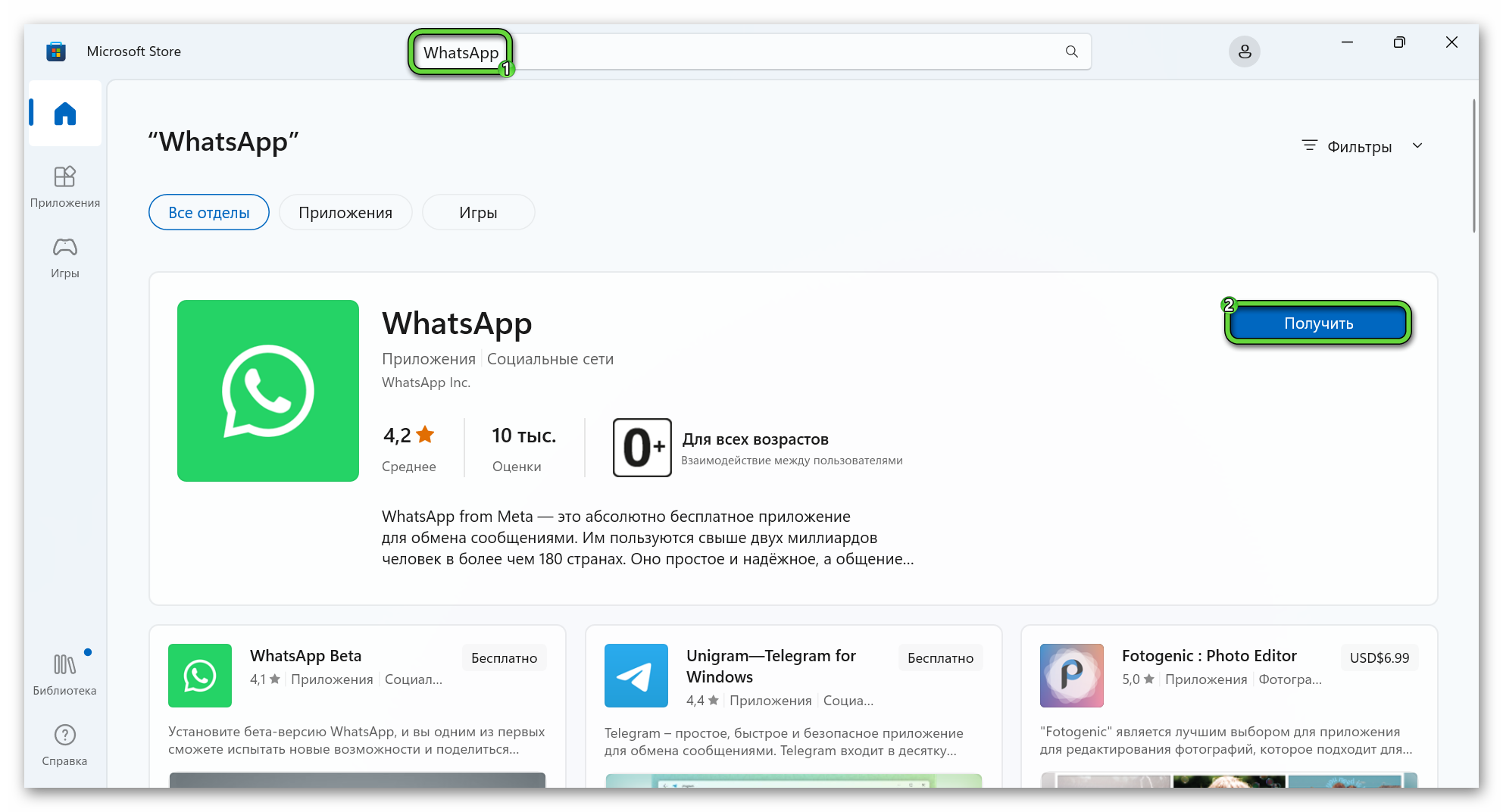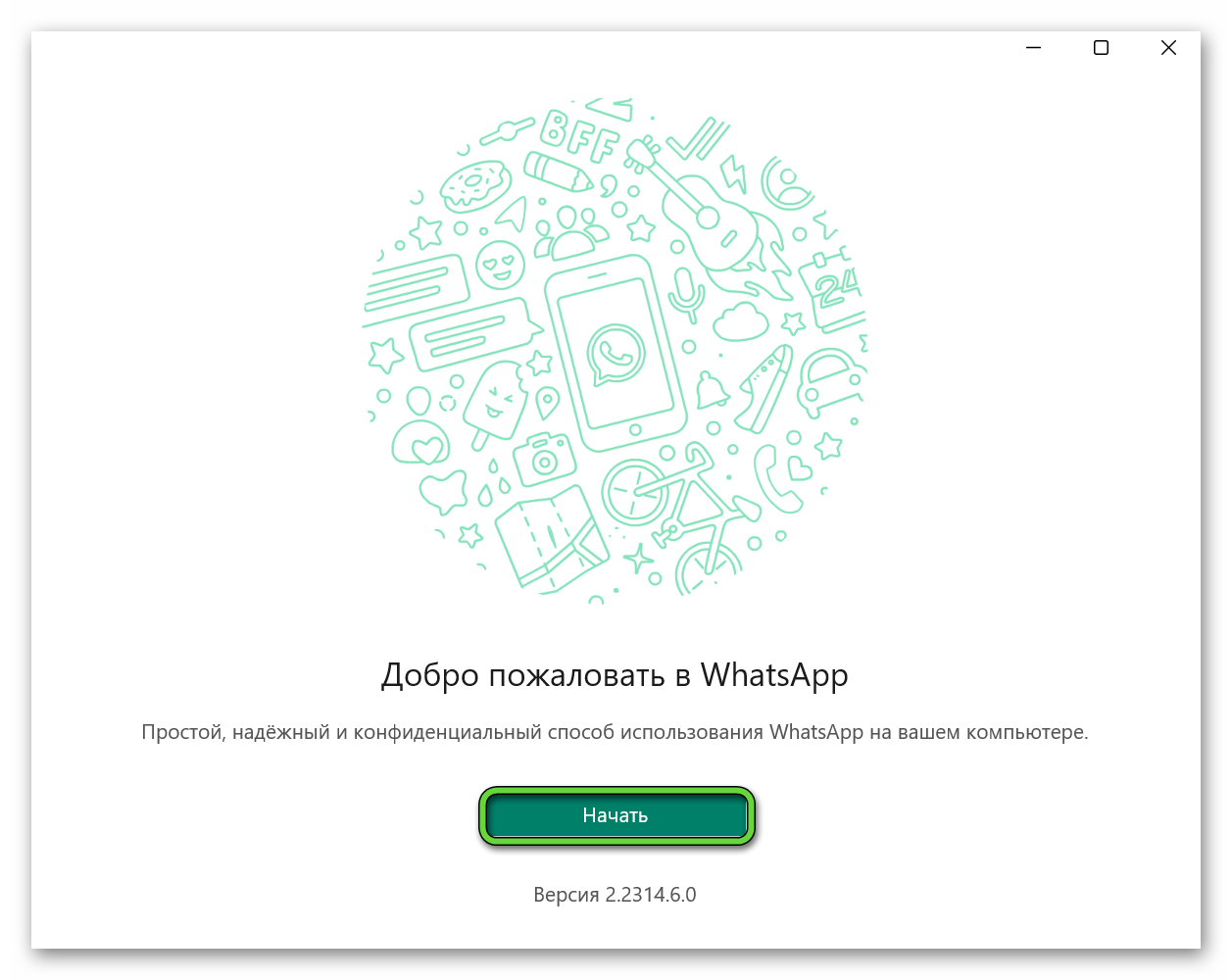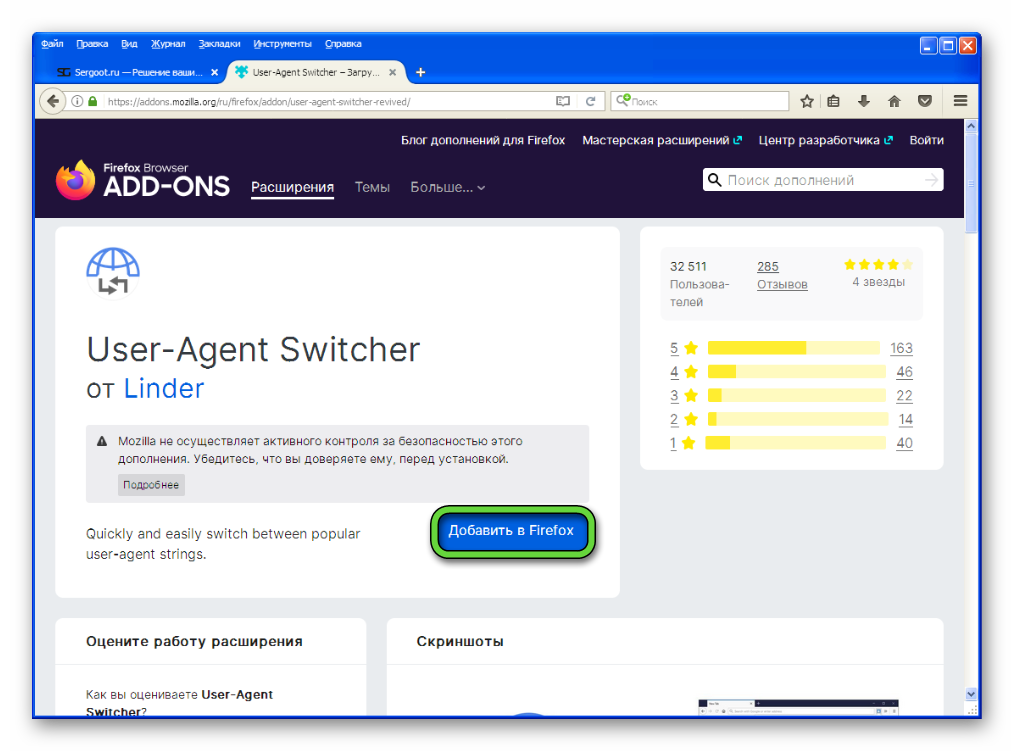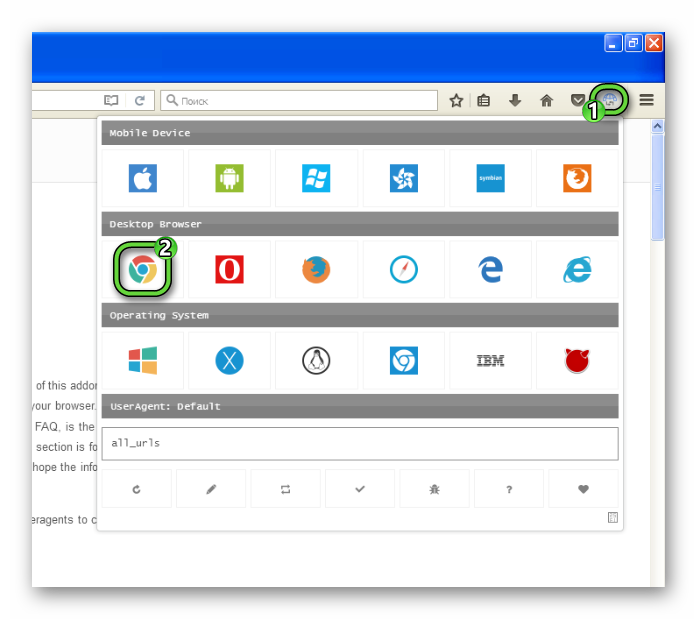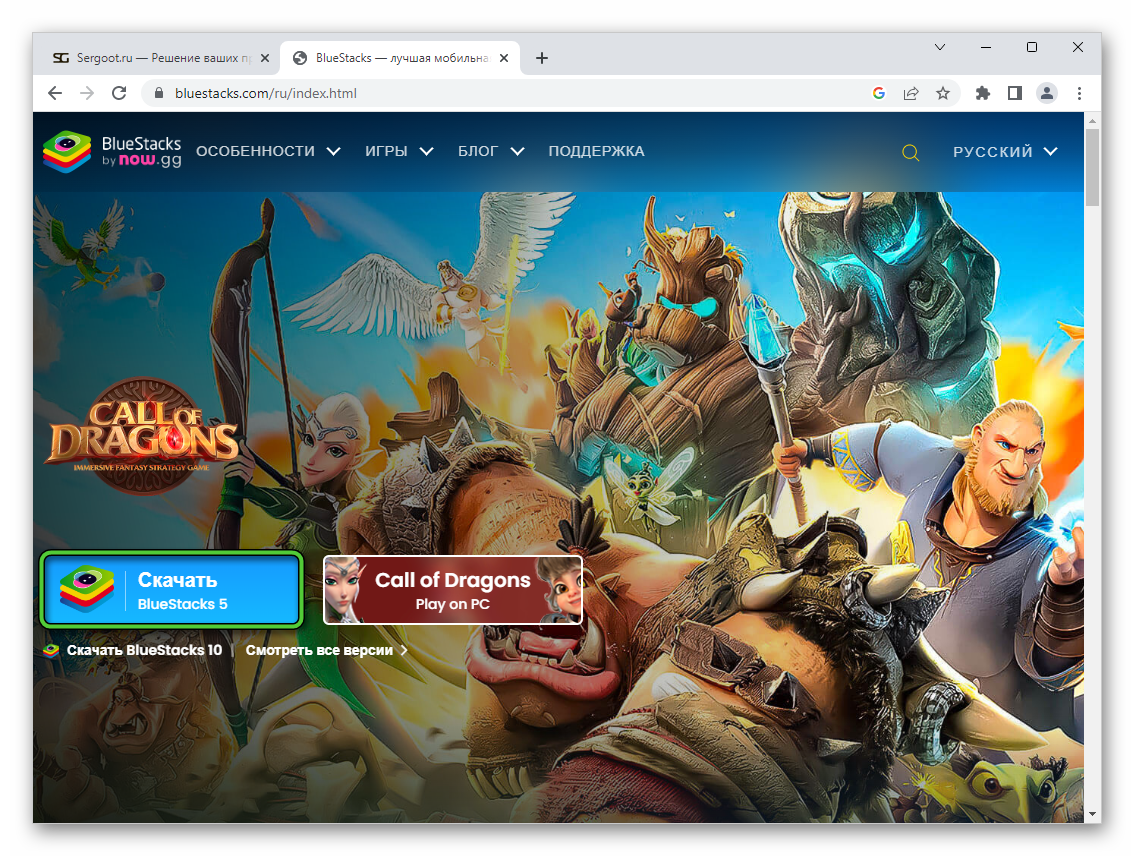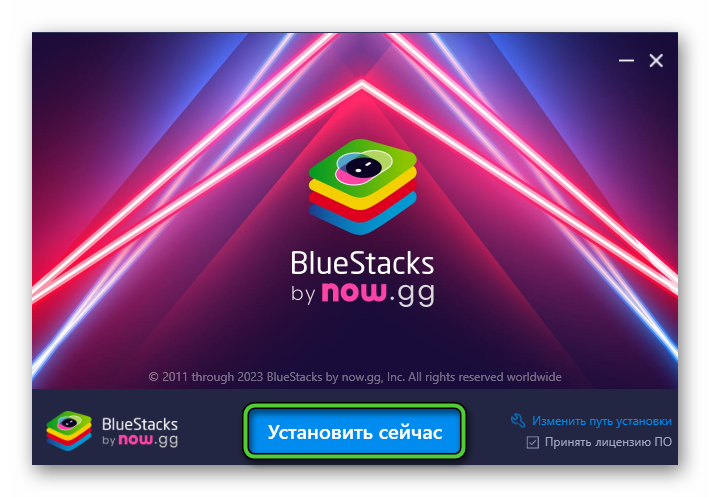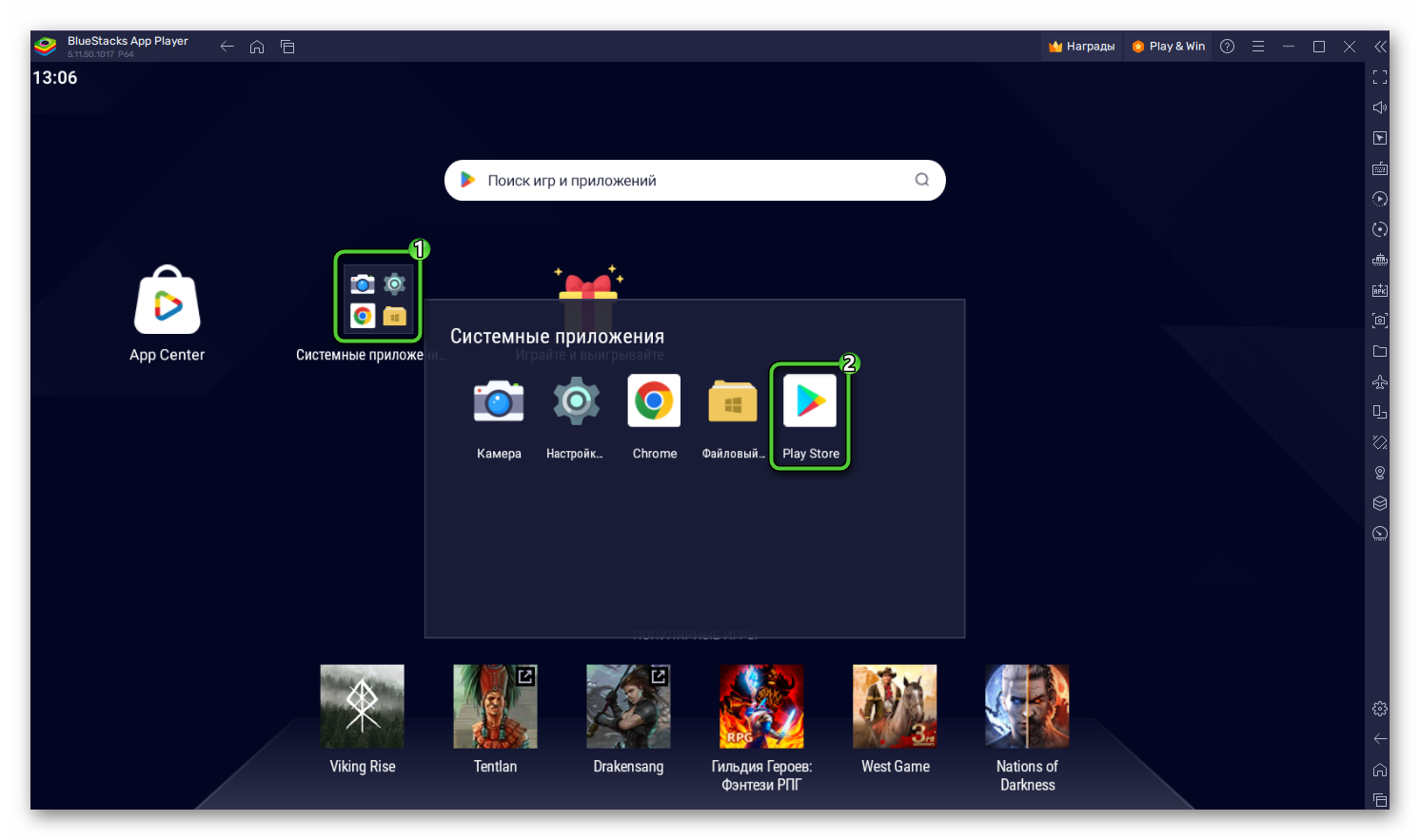Не все пользователи знают, что WhatsApp можно установить на компьютер и телефон, чтобы использовать одновременно. Разбираемся, как установить официальный клиент Ватсап на компьютер, если он уже есть на телефоне. Смотрим, как поддерживать программу открытой одновременно на двух устройствах.
Используете мессенджеры для работы или бизнеса? Свяжите Ватсап с остальными контактами для быстрой рассылки данных связи! Это помогает экономить время и повышать продажи. Создайте мультиссылку бесплатно Хиполинк за 10 минут! Также сервис позволяет сделать специальную ссылку для Инстаграм (для прямой связи с клиентами и рекламодателями).
Веб Ватсап VS десктопное приложение
Использовать Ватсап для общения можно на телефоне, через веб версию для ПК и десктопный клиент. О мобильной программе известно все, ее легко использовать, а с компьютерными версиями регулярно возникают сложности. Помогаем разобраться с плюсами и минусами каждой из них.
Итак, веб версия Ватсап.
Плюсы:
— Используется без скачивания, экономит память ПК.
— Синхронизация и актуализация диалогов.
— Защита аккаунта (вход через сканирование QR-кода исключает возможность взлома аккаунта).
Минусы:
— При закрытии сессии с телефона Ватсап перестает работать на компьютере.
— Возможность отправлять только текстовые смс (аудио и медиа файлы не доступны).
— Нельзя изменять информацию и фото профиля.
— Невозможно удалять диалоги.
Десктопная версия Ватсап для компьютера
Плюсы:
— Не занимает память в двойном формате (файлы, скачанные на одно устройство не сохраняются автоматически на втором).
— Отправка, чтение смс без доступа к телефону.
Минусы:
— Нет аудио/видео звонков.
— Отсутствуют некоторые опции мобильного клиента.
— Невозможно отправлять документы Word и Excel.
Пользоваться Ватсап с компьютера можно, если он уже установлен и подключен на телефоне. При этом оба устройства должны быть подключены к интернету. Синхронизация происходит через мобильную версию, при разрыве аккаунт на компьютере закрывается.
Как запустить Ватсап на официальном сайте
При запуске Ватсап важно обращать внимание на страницу. Это должен быть официальный сайт web.whatsapp.com, который защищает информацию. Другие могут попытаться применить фишинговые программы и украсть персональные данные. Итак, как установить соединение через веб версию WhatsApp:
— Зайдите на официальный сайт.
— Проверьте стабильность подключения телефона и компьютера к интернету.
— Запустите мобильное приложение.
— Откройте «Настройки» или «Меню».
— Выберите «Связанные устройства».
— Нажмите «Привязка устройства».
— Откройте официальный сайт.
— Просканируйте код телефоном с экрана компьютера.
— Готово, Ватсап установлен на компьютере.
— Для закрытия аккаунта на ПК нажмите на открытую сессию.
Телефон нельзя отключать и активировать режим полета. Сессия останется открытой на компьютере, на новые сообщения приходить/исходить не будут.
Как установить приложение
Для начала работы программу нужно скачать и установить из магазина приложений или официального сайта https://www.whatsapp.com/download/. Не рекомендуется скачивать с сомнительных страниц во избежание потери личной, банковской и другой информации. Как установить:
— Установите приложение.
— Запустите программу.
— Откройте Ватсап на телефоне.
— Нажмите «Меню».
— Кликните по опции «Связанные устройства».
— Просканируйте код телефоном.
Приложение интуитивно понятное, закрыть сессию можно с телефона удаленно. Оба устройства должны быть подключены к интернету для корректной работы и синхронизации.
Чтобы установить приложение Ватсапп, устройство должно иметь новую операционную систему. Для Mac версия выше 10.9, для Windows 8, 9, 10 и выше.
Как создать мультиссылку для Ватсап с Хиполинк
Если регулярно рассылаете свои контакты множеству пользователей, объедините мессенджеры/соцсети одной мультиссылкой. Это позволит отправлять один линк вместо 10. При его открытии пользователь попадает в отдельное окно браузера. Открывается список прямых ссылок на чаты, соцсети с названием. Написать можно одним клик, способ экономит время и силы. Это исключает необходимость искать отдельно ссылку для каждой программы, отправлять вручную или указывать несколько никнеймов. А второй пользователь больше не должен копировать номер телефона/никнейм, сохранять на телефон, вручную искать в каждом приложении аккаунт. По статистике использование мультилинка повышает лояльность клиентов на 25-30%.
Как создать мультиссылку
— Зарегистрируйтесь бесплатно на Хиполинк https://hipolink.net/ru.
— Авторизуйтесь в конструкторе.
— Пройдите в раздел «Соцсети»/»Мессенджеры».
— Вставьте линки на нужные сервисы.
— Добавьте описания/тематические кнопки.
— Сохраните мультиссылку (рекомендуется скопировать в файл или заметку на рабочем столе).
— Рассылайте созданный линк при необходимости.
Добрый день, уважаемые читатели!
Сегодня с удивлением узнал, что компания WhatsApp выпустила официальное приложение для компьютера. Да, ранее была возможность пользоваться им на обычном компьютере, но делать это нужно было через браузер.
Что было очень неудобно. О том, как это происходило раньше, можно прочитать вот в этой статье:
- WhatsApp Web–как пользоваться ВотсАпп на компьютере и как зайти в веб-версию через браузеры Chrome, FireFox, Opera?
Ну, а если Вы до сих пор не знаете, что это за программа такая, и как ее установить на телефон, то просто посмотрите вот это небольшое обучающее видео:
Нам в любом случае сначала придется установить ВотсАпп на свой телефон. Без этого шага Вы не сможете пользоваться версией для компьютера.
Как установить ВатсАпп на компьютер?
Сразу советую посмотреть небольшое видео, в котором все подробно рассказываю и показываю:
Ну, а если Вы любитель текстовых инструкций, то читаем дальше:
Шаг №1. Сначала ставим ее на свой телефон
Повторюсь, что сначала необходимо установить эту программу на свой телефон. То есть, смотрите сначала видео выше, или прочтите вот эту статью:
- Whatsapp (Ватсапп) что это такое или как экономить на SMS-сообщениях? Очень рекомендую установить эту программу!
Шаг №2. Установка официальной программы на компьютер
Это крайне важный момент. Дело в том, что сейчас развелось огромное количество фишинговых сайтов, которые подсовывают зараженные версии этой замечательной программы.
Поэтому, настоятельно рекомендуется скачивать ее ТОЛЬКО с официального сайта компании-разработчика.
Это можно сделать вот на этой странице:
https://www.whatsapp.com/download/
На этой странице нужно скачивать именно версию под Windows:
На сегодня, эту программу можно установить только на компьютеры со следующими операционными системами:
- Windows 8 или 10
- MAC
- Windows XP, Vista, 7 НЕ поддерживаются!
То есть, Вы должны знать, под какой операционной системой работает Ваш компьютер.
Если он удовлетворяет требованиям, то смело можете двигаться далее.
Шаг № 3. Итак, скачиваем программу и устанавливаем как и любую другую программу под Виндоус:
Просто дважды кликаем на установочном файле и следуем инструкциям на экране.
Первое, что мы увидим, будет вот такое странное окно:
Шаг №4: Фотографируем QR-код
На этом шаге, как раз, многие и спотыкаются, так как совсем непонятно, как это можно сделать.
Нужно сфотографировать QR-код прямо из Вотсаппа, который установлен на Вашем телефоне. Причем, у Вас должен быть выход в интернет на самом телефоне.
Покажу на примере телефона под управлением Android:
Заходим в раздел “Чаты”. Это важно, так находится нужный нам пункт меню “WhatsAppWeb”
Нажимаем на эту надпись (см. рисунок выше)
Далее нажимаем на надпись “ОК, Ясно” =)
И фотографируем QR-код, который видим на экране нашего компьютера. Для этого достаточно навести фотокамеру на экран монитора. Думаю, что справитесь =)
Собственно, на этом настройка Ватсаппа на компьютере закончена.
Как начать чат в этой программе?
Все очень просто. Нужно в меню программы нажать на кнопку “WhatsApp”, а затем на “Новый чат”.
Дальше разберетесь уже без моей помощи =)
Ответы на частые вопросы:
Почему я не могу установить программу WhatsApp на свой компьютер?
Еще раз повторюсь, что на данный момент поддерживаются только версии под Windows 8 и 10. Более старые версии Виндоус НЕ поддерживаются.
И, скорее всего, не будут поддерживаться, так как они постепенно выйдут из массового применения пользователями.
Могу ли установит эту программу без установки на телефон?
Нет, так не получится. Сам механизм применения этой программы полностью привязан к мобильной версии программы.
А телефон должен быть всегда включен?
Да, причем должна быть установлена мобильная версия Ватсаппа и должен быть постоянный доступ в Интернет. В противном случае, версия программы для компьютера НЕ будет работать.
Как удалить эту программу с компьютера?
Как и любую другую программу на Windows. Через панель управления компьютером.
А где взять версию под MAC?
Только вот здесь: https://www.whatsapp.com/download/
Это платная программа?
Нет. Еще раз повторюсь, что нужно ее скачивать ТОЛЬКО с официального сайта разработчика. Никаких платных СМС отправлять НЕ нужно. И тем, более, НЕ нужно качать ее с мутных сайтов и прочих файлопомоек.
Надеюсь, что я ответил на Ваши самые частые вопросы.
С уважением, Дмитрий.
P.S. Если остались вопросы, то рекомендую прочитать статьи ниже, или задать их в комментариях!
Еще статьи по этой теме:
- Whatsapp (Ватсапп) что это такое или как экономить на SMS-сообщениях? Очень рекомендую установить эту программу!
- WhatsApp Web–как пользоваться ВотсАпп на компьютере и как зайти в веб-версию через браузеры Chrome, FireFox, Opera?
- Как звонить с WhatsApp на телефоны друзьям? Нет ничего проще!

Используйте WhatsApp для компьютера, чтобы оставаться на связи с друзьями не отвлекаясь на телефон. Отвечайте на сообщения текстом или голосом, получайте уведомления о звонках и обменивайтесь файлами размером до 100 МБ. Это официальное десктопное приложение, для которого не нужен ни браузер, ни BlueStacks, ни какой-либо другой Android-эмулятор.
Мессенджер, установленный на ПК, является по сути онлайн зеркалом мобильной версии WhatsApp, установленной на вашем смартфоне. Все новые сообщения, информация о собеседниках и медиавложения в чатах непрерывно синхронизируются между двумя платформами. Вы можете просматривать переписку в одном чате с телефона, а на компе в этот момент набирать текст в другом, либо наоборот. Когда приходит ответ на сообщение или поступает входящий звонок, уведомления приходят на оба устройства.
Возможности ПК-версии WhatsApp
- бесплатное и безлимитное общение через интернет с любым пользователем из списка контактов. Незнакомые номера нужно сначала туда добавить;
- показ содержимого сообщений в лотке уведомлений рабочего стола;
- поддержка стикеров и гифок из встроенного каталога;
- при наличии микрофона — отправка голосовых сообщений. Полученные голосовые сообщения можно сохранять на компьютере в виде файлов в формате OGG;
- при наличии камеры — отправка селфи-фото в чат;
- автозапуск вместе с операционной системой.
Преимущества и недостатки
- благодаря компьютерной клавиатуре — более удобный набор текста, чем когда общаешься с телефона. Вставка скопированных кусков текста из документов и других программ;
- просмотр присланных фотографий и видеороликов на большом экране;
- удаленный выход из аккаунта через мобильное приложение (если вдруг забыли разлогиниться и переживаете, что ваши переписки может прочитать посторонний);
нельзя звонить по аудио и видеосвязи (в отличии от версий для Android или iPhone)— уже можно;нельзя запустить мессенджер под одним аккаунтом на Windows и на Mac OS одновременно— уже можно.
Как установить — порядок действий
Первое — скачать WhatsApp на компьютер бесплатно с сайта разработчика по ссылкам ниже. Второе — запустить загруженный файл. Третье — просканировать появившийся QR-код камерой смартфона. Установка WhatsApp — подробная инструкция.
Если хотите использовать ватсап на компьютере без скачивания и установки, активируйте веб-версию мессенджера через браузер.

Статья актуальна для всех более-менее современных версий операционной системы Виндовс. Мы поможем установить Ватсап на ноутбук и стационарный компьютер на Windows 7, Windows 8.1, Windows 10 и Windows 11. Уверены, инструкция будет актуальна и для последующих версий этой ОС.
3 способа входа в WhatsApp через компьютер
Способ #1: Вход в Ватсап Веб на компьютере или ноутбуке
Этот способ позволит осуществить вход в мессенджер WhatssApp на компьютере без скачивания приложения. Чтобы войти в Ватсап через компьютер без установки, сделайте следующее.
Перейдите на официальную страницу WhatsApp Web. Откройте мобильное приложение мессенджера на вашем телефоне. Если приложение еще не установлено, установите его из Google Play Store или Apple App Store, и зарегистрируйтесь в нём.
Вход в WhatsApp Web на ПК через телефон Андроид
Сначала расскажем, что делать на телефоне Андроид.
- Откройте приложение и на главном окне списка чатов нажмите на три точки, расположенные в правом верхнем углу.
- Откройте «Настройки».
- Нажмите на значок QR кода слева от вашего имени профиля Ватсапа.
- Перейдите в раздел «Сканировать код» и наведите камеру телефона на QR-код, который расположен на странице WhatsApp Web.
- После считывания кода вы будете перенаправлены в браузере на компьютере в ваш профиль Ватсап Веб.
Как открыть Ватсап Веб на компьютере через Айфон или Айпад
Чтобы установить Ватсап на ПК через браузер, используйте приложение мессенджера в iOS.
- Откройте мобильное приложение WhatsApp на iPhone или iPad.
- Войдите в «Настройки» и откройте пункт «Связанные устройства».
- Нажмите на кнопку «Привязка устройства».
- Подтвердите привязку через Touch ID, приложив палец к кнопке Айфона. Наведите камеру на QR-код, который расположен на официальной странице Ватсап Веб.
После подтверждения кода вас перенаправит в ваш онлайн-профиль мессенджера.
Способ #2: Скачать инсталлятор WhatsApp на ПК
Летом 2022 года запрещенная в России организация Meta, которая является разработчиком мессенджера WhatsApp, закрыла доступ к скачиванию установочной версии мессенджера для компьютера из РФ. Тем не менее, компьютерная версия Ватсапа продолжает работать.
Скачать WhatsApp Desktop для Windows
Мы предлагаем бесплатно скачать Ватсап на ноутбук или компьютер по ссылке, данной выше. Это установщик ПК-версии WhatsApp для Windows 7, Windows 8, Windows 10 и Windows 11, который был получен через обновление компьютерной программы WhatsApp Desktop. Версия датируется мартом 2023 года.
Помимо этого, разработчики приложения дали возможность скачать Ватсап для ПК на Виндовс 10 и Виндовс 11 через магазин Microsoft Store. Об этом способе зайти в Ватсап с компьютера расскажем далее.
Способ #3: Скачать последнюю версию Ватсап на компьютер из магазина Microsoft
Если вам нужна последняя версия Ватсап для компьютера без скачивания веб-версии мессенджера, и вы являетесь пользователем Windows 10 и Windows 11, а также последующих версий этой операционной системы, то это самый простой и правильный способ установить WhatsApp на компьютер.
Есть два варианта бесплатно загрузить русскую версию Ватсап на ноутбук или стационарный ПК через магазин Microsoft.
Страница приложения WhatsApp в Microsoft Store
Метод установки #1: Через официальный сайт WhatsApp
Для этого перейдите на страницу загрузки месседжера https://www.whatsapp.com/download/?lang=ru.
- Нажмите на «Скачать в Microsoft».
- Дайте разрешение на запрос браузера.
- Откроется магазин Майкрософт. Установите WhatsApp.
Метод установки #2: Скачать приложение Ватсап в Windows Microsoft Store
Второй вариант зайти в Ватсап на компе, установить приложение из Windows.
- Откройте Microsoft Store. Например, приложение магазина можно найти через встроенный поиск Windows. Оно также есть в меню «Пуск».
- Авторизуйтесь в магазине под учетной записью и введите в его поисковой строке «whatsapp».
- После того, как откроете страницу мессенджера, установите его.
Наверное, это самая правильная установка Ватсап на компьютер. Вход в приложение Ватсап через компьютер осуществляется так же, как и в случае авторизации в WhtasApp Web (первый способ в этой статье). При первом запуске приложение выдаст окно с QR-кодом, который нужно активировать через мобильное приложение на телефоне. Надеемся статья помогла. Если есть вопросы, задавайте их в комментариях, постараемся ответить.
Установить мессенджер Ватсап на компьютер или ноутбук можно без каких-либо проблем. Но работать он будет с рядом ограничений, ведь официальная ПК-версия привязана к мобильному приложению. В данной статье мы чуть более подробно расскажем про его установку и нюансы использования. Давайте со всем разбираться.
Содержание
- WhatsApp на компьютер
- На какие операционные системы можно установить Ватсап
- Десктопный клиент WhatsApp
- Инструкция для Windows
- Инструкция для Mac OS
- Веб-версия мессенджера
- Запуск WhatsApp Web для Windows XP
- Как установить полную версию WhatsApp
- СМС-активация
- Условия работы в Ватсапе на ПК
- Заключение
WhatsApp на компьютер
Компьютерная версия мессенджера имеет очевидные преимущества в сравнении с мобильной. Во-первых, на ней удобнее печатать и читать сообщения. Во-вторых, отправленные и полученные фотографии намного удобнее смотреть за большим экраном. Ну и в-третьих, можно пересылать файлы прямо из памяти компьютера, без необходимости сначала их отправлять на смартфон. Конечно же, есть и другие плюсы, но они не такие значительные.
А теперь – о главном недостатке компьютерной версии. Это не самостоятельное приложение, а всего лишь дополнение к мобильному приложению. Ватсап на ПК работает только после синхронизации со смартфоном. И часть функций будет все равно недоступными, например, некоторые настройки. Но данное ограничение можно обойти, установив на ПК или ноутбук мобильное приложение с помощью Android-эмулятора.
На какие операционные системы можно установить Ватсап
У мессенджера WhatsApp есть сразу же две компьютерные версии:
- Десктопный клиент (подходит для Windows 10 и 11, Mac OS 10.11+)
- WhatsApp Web – веб-версия, которая подходит для всех операционных систем
Десктопный клиент требует установки, а веб-версия запускается из любого современного браузера в виде отдельной вкладки. Главное различие между ними – отсутствие звонков в WhatsApp Web. Также несколько отличается интерфейс, но в остальном они идентичные.
По отдельности рассмотрим способ запуска каждой из версий.
Десктопный клиент WhatsApp
Десктопный клиент WhatsApp в настоящий момент доступен только на новых версиях операционных систем Windows и Mac OS:
- Windows 10 и новее
- Mac OS 10.11 и новее
На более старых версиях операционных систем скачать Ватсап на компьютер, к сожалению, не выйдет.
Инструкция для Windows
Пошаговая инструкция:
- Нажмите комбинацию клавиш Win + S на клавиатуре. Это вызовет меню «Пуск» с открытой формой поиска.
- Начните вводить название «Microsoft Store».
- А теперь кликните по соответствующему приложению в разделе «Лучшее соответствие».
- Активируйте графу поиска в верхней части экрана.
- Введите в нее название «WhatsApp» и нажмите клавишу Enter.
- Кликните по синей кнопке «Получить».
- При необходимости подтвердите установку.
- Запустите мессенджер и нажмите кнопку «Начать».
Для входа в аккаунт вам нужно выполнить синхронизацию с мобильным приложением, следуя подсказкам на экране.
Инструкция для Mac OS
Ватсап поддерживается на Mac OS версии 10.11. У пользователей есть два способа установить мессенджер: Скачайте установочный файл в формате «.dmg» с официального сайта или из магазина приложений Mac App Store.
В первом случае процесс установки ничем не отличается от работы с Windows. Во втором варианте еще проще настроить мессенджер. Здесь установка происходит автоматически. А вход в систему аналогичный.
Веб-версия мессенджера
Преимущество WhatsApp Web заключается в том, что его не нужно скачивать на ПК. Достаточно открыть страницу в браузере и отсканировать QR-код, тогда Ватсап будет работать. Для этого выполните следующие действия:
- Перейдите на сайт веб-версии. Справа должен появиться QR-код.
- Затем возьмите в руки телефон и зайдите в мобильный Ватсап.
- Нажмите на иконку с тремя вертикальными точками для вызова меню.
А если у вас iPhone, то посетите страницу «Настройки». - Выберите пункт «Связанные устройства» или «Web/Комп».
- Затем нажмите на «Привязка устройства».
- Наведите камеру телефона, чтобы отсканировать код с экрана ПК.
Правда, в Windows XP такой способ не сработает. Предлагаем альтернативное решение.
Запуск WhatsApp Web для Windows XP
Те версии браузеров, которые доступны для Windows XP, давно не обновлялись. По этой причине WhatsApp Web на них попросту отказывается работать. Но есть обходное решение.
Выполните следующие действия:
- Загрузите и установите в систему браузер Mozilla Firefox, если у вас его еще нет.
- Перейдите на страницу с расширением.
- Нажмите на кнопку «Добавить в Firefox».
- Подтвердите это действие.
- Теперь кликните по новой иконке в правом верхнем углу экрана.
- Выберите «Google Chrome» в списке «Desktop Browser».
- Далее, перейдите на страницу веб-версии.
Остается только отсканировать QR-код, чтобы запустить мессенджер в браузере.
Как установить полную версию WhatsApp
Обе рассмотренных ранее версии мессенджера WhatsApp для компьютера имеют одно серьезное ограничение – невозможность использования без мобильного приложения. Мы предлагаем простой способ, как его обойти. Вам достаточно установить в систему любой Android-эмулятор и с помощью него запустить полноценную версию мессенджера, изначально созданную для Android-смартфонов.
Перед установкой эмулятора убедитесь в том, что параметры вашего ПК подходят под его требования
- ОС: Windows 7 и новее
- Не меньше 2 ГБ оперативной памяти;
- Не менее 4 ГБ свободного места на жестком диске или SSD
- Желательно наличие прав администратора и последних версий драйверов.
Пошаговая инструкция, как установить эмулятор на ПК.
- Перейдите на официальный сайт BlueStacks и кликните по отмеченной кнопке.
- Сохраните и запустите установочный файл.
- Начните процесс установки и дождитесь его окончания.
- После завершения на рабочем столе появится ярлык программы.
На рабочем столе эмулятора есть магазин приложений «Play Store». Кликите по нему для запуска. А если на главном экране иконки нет, то посмотрите папку «Системные приложения».
А теперь войдите и авторизуйтесь через свою учетную запись Google. Дело остается за малым – скачать WhatsApp из этого магазина приложений.
СМС-активация
Для авторизации или регистрации в мессенджере Вацап на компьютере требуется мобильный номер. На него приходит SMS с проверочным кодом. Его нужно ввести в соответствующее поле.
Примечание! Если пароль не приходит, есть возможность заказать звонок робота. Он продиктует проверочный код.
После ввода цифр, заполните профиль:
- Введите имя.
- Выберете фото профиля.
- Укажите настройки приватности. Кому видны ваши фото, время последнего посещения и имя из списка контактов.
После авторизации и настроек профиля можете начинать общение.
Условия работы в Ватсапе на ПК
Если вы пользуетесь Ватсапом через эмулятор, тогда он ничем не будет отличаться от мобильной версии, доступной на Android-устройствах и iPhone. Все функции вам будут доступны без каких-либо ограничений.
Если вы скачали WhatsApp на компьютер в виде десктопной версии или запустили веб-версию, то мессенджер нужно синхронизировать с телефоном. Без этого невозможно работать с мессенджером на ПК.
Заключение
Официальная версия Вацап на компьютер имеет некоторые ограничения и является дополнением к мобильному приложению. Если у вас на смартфоне нет мессенджера, то и ей не получится воспользоваться. Но если мессенджер все же есть, то она станет очень удобным способом для общения в домашних условиях.
Ну и не стоит забывать, что вы можете скачать полноценный Вотс Ап на компьютер, воспользовавшись любым Android-эмулятором, например, предложенным ранее BlueStacks.